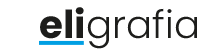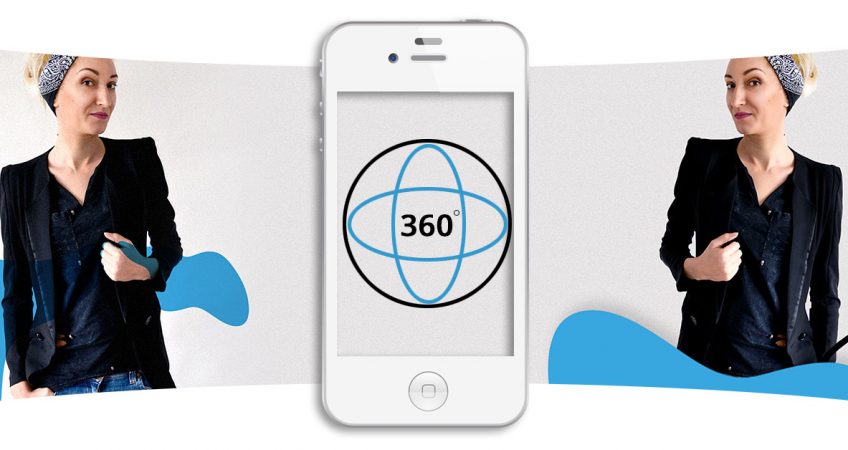
Jak dodać grafikę 360 stopni na Facebooka
Nie wszyscy mamy sprzęt do zrobienia zdjęć 360 stopni, a tym bardziej nie jesteśmy specami od robienia tego rodzaju grafik. Nie martwcie się, dzisiaj pokażę Wam jak samemu, własnoręcznie zrobić grafikę 360 na fejsa. Pokażę Wam krok po kroku, jak ją przygotować i dodać! Jestem przekonana, że po tym wpisie, zostaniecie mistrzami 360 PhotoFejs.
Kreatywność w sieci, to klucz do złapania odbiorcy. Jak to zrobić, skoro wszystko już było? No właśnie, chociażby odświeżyć dawno zapomniane foty 360 stopni na FB. Dotychczas trzeba było zrobić zdjęcie 360 stopni, żeby Facebook mógł je zinterpretować jako zdjęcie panoramiczne, ale jeśli chcieliśmy wstawić grafikę, to pojawiał się problem, który ja właśnie w tym wpisie rozwiąże. Dzięki temu będziecie mogli szpanować swoimi możliwościami twórczymi. To świetny sposób na ożywienie waszej strony firmowej lub profilu. Możecie w ten sposób przedstawiać swoje zdjęcia, jak i produkty a także opowiadać niesamowite historie.
Zanim przejdziemy do poradnika musicie zdobyć podstawową wiedzę:
- Obecnie wytyczne (czerwiec 2018) FB, odnośnie zdjęć i grafik 360 stopni mówią, że zdjęcia dodawane w tej formie powinny mieć format 2:1, czyli np. 6000px na 3000px.
- Grafiki/Zdjęcia dodawane w formie 360 stopni muszą być zapisane jako jpegi.
- Facebook jest sprytny i tak po prostu nie zamieni nam grafiki w odpowiednim formacie na grafikę 360, musimy zaopatrzyć swoje zdjęcie w odpowiednie metadane. Do tego będzie nam potrzebny program, który jest dostępny w wersji online, ale dojdziemy do niego w poradniku – spokojnie to banalnie proste!
Jak zrobić grafikę 360 stopni na Facebooka?
Krok 1 – projektowanie
- tworzymy odpowiedni rozmiar roboczy – ja zrobię to na przykładzie 6000 px na 3000 px,
- następnie tworzymy grafikę, pamiętając, że po jej załadowaniu na FB będziecie mogli wybrać pierwszy kadr i tutaj przy projektowaniu warto już zaplanować, który kadr będzie tym wyjściowym – chodzi mi tu głównie o względy estetyczne,
- kolejnym krokiem są marginesy z lewej i prawej strony, które musicie zachować, ponieważ format 360 stopni zapętla się(Facebook ich nie wyświetla),
- na koniec naszej twórczej pracy zapisujemy grafikę w formacie JPG i przechodzimy do kroku następnego.
*zamiast grafiki, możecie po prostu wykorzystać zdjęcie panoramiczne, które zrobicie każdym smartfonem.
Rys.1
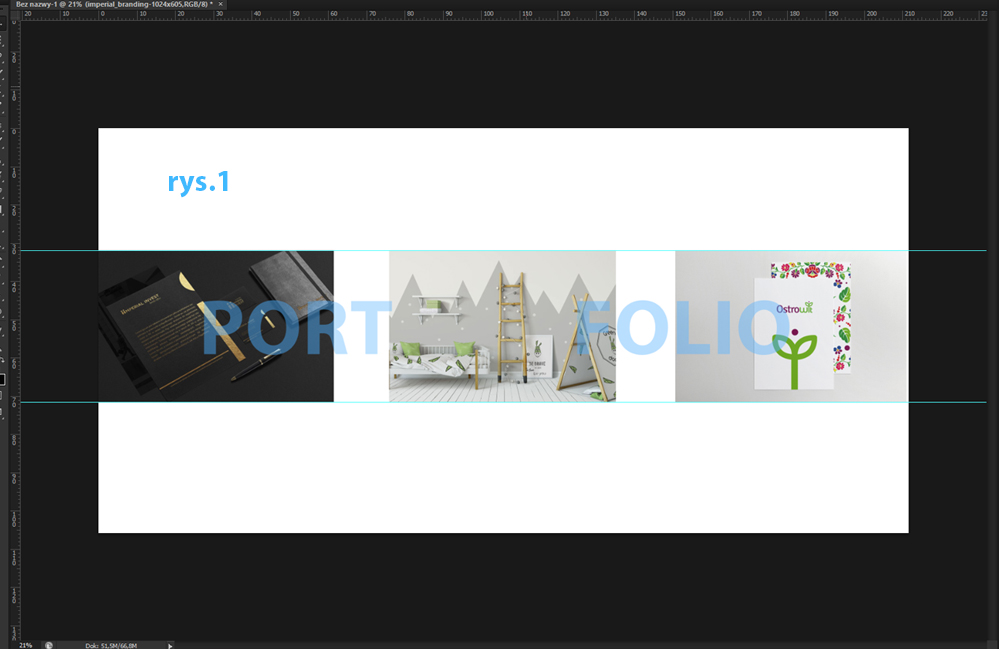
Linie turkusowe to linia w jakiej powinniście się zmieścić, żeby grafika dobrze wyglądała i żeby Facebook nie poucinał wam np. tekstów. Ja idąc po najniższej linii oporu pokazuję wam, jak w sposób kreatywny pokazać swoje portfolio. Wy możecie zrobić wszystko co chcecie, nawet narysować mapę Polski, czy opowiedzieć historię życia.
Krok 2 – przygotowanie zdjęcia do wrzucenia na Facebooka
Aby Facebook rozpoznał naszą grafikę lub zdjęcie panoramiczne jako sferyczne musimy nadać mu odpowiednie metadane. W tym celu musimy skorzystać z programu dostępnego w wersji online www.thexifer.net i wykonać kilka prostych kroków:
- wgrywamy na serwer naszą grafikę (rys.2) i klikamy exif.me (rys.3),
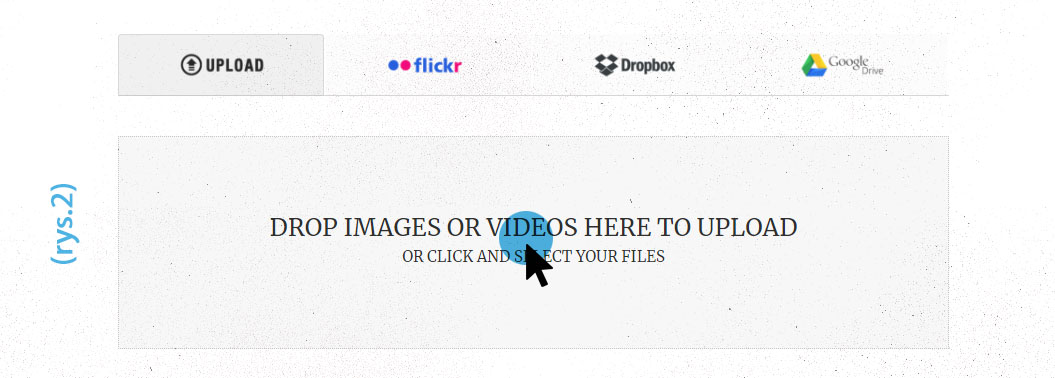
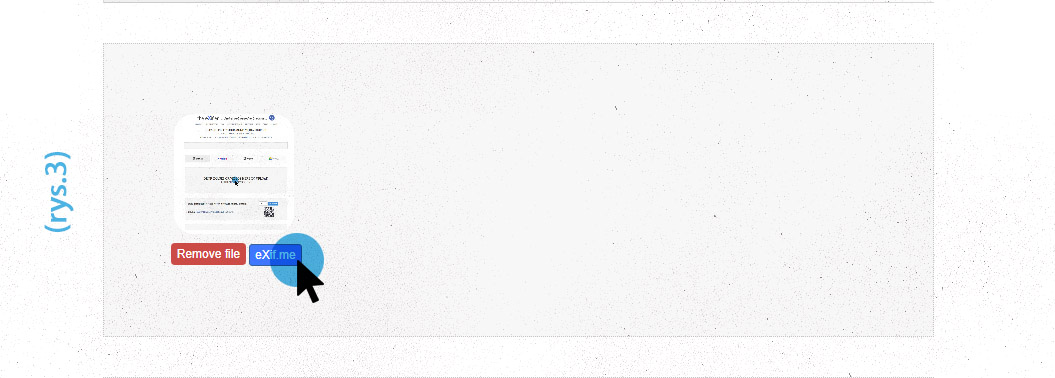
- następnie uzupełniamy zakładkę Exif General uzupełniając następujące pola treścią Make – LG, Model – LG 360 Cam, oraz
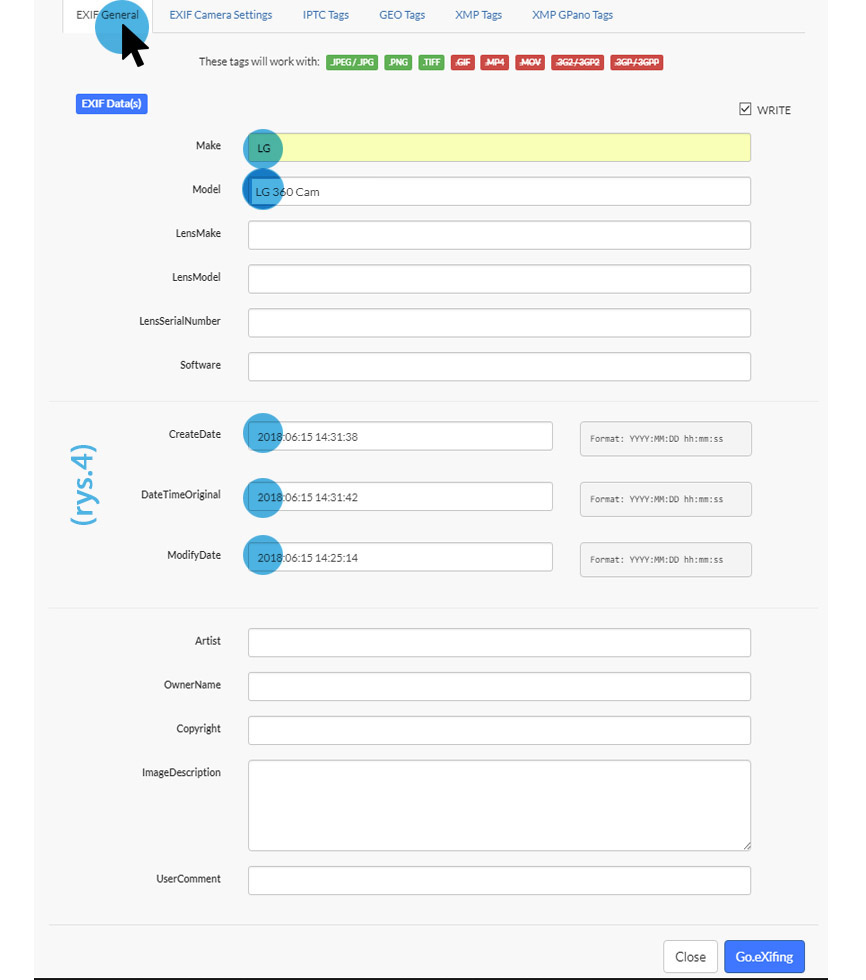
- następnie przechodzimy do zakładki XMP GPano Tags, wpisujemy w pole ProjectionType wyraz: equirectangular (rys.5) i klikamy Go.exifing (prawy dolny róg ekranu).
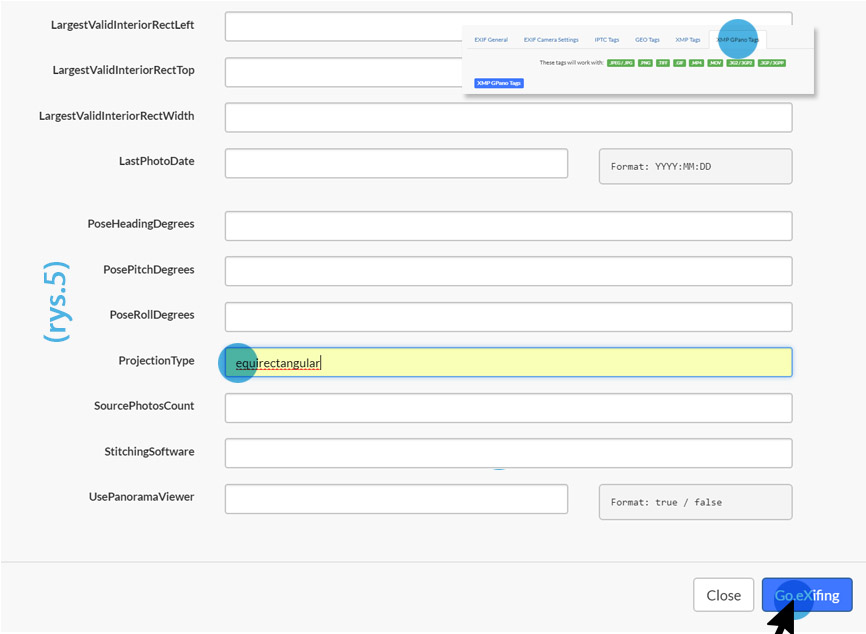
- ostatni krok to Close The Editor i ściągamy gotową do załadowania na fejsa grafikę lub panoramę (rys.6)
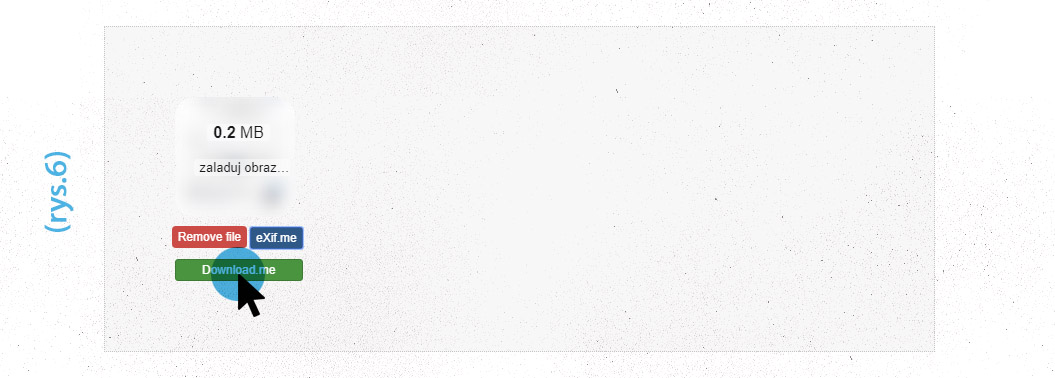
Jak dodać grafikę 360 stopni na Facebooka?
Mamy już gotowy plik do załadowania, dlatego teraz przechodzimy do ostatniej części, czyli ładujemy plik na fejsa tak jak zwykłe zdjęcie. Po załadowaniu Facebook powinien sam rozpoznać je jako sferyczne i waszym oczom powinna się pojawić przy miniaturce ikonka 360 (rys.7).
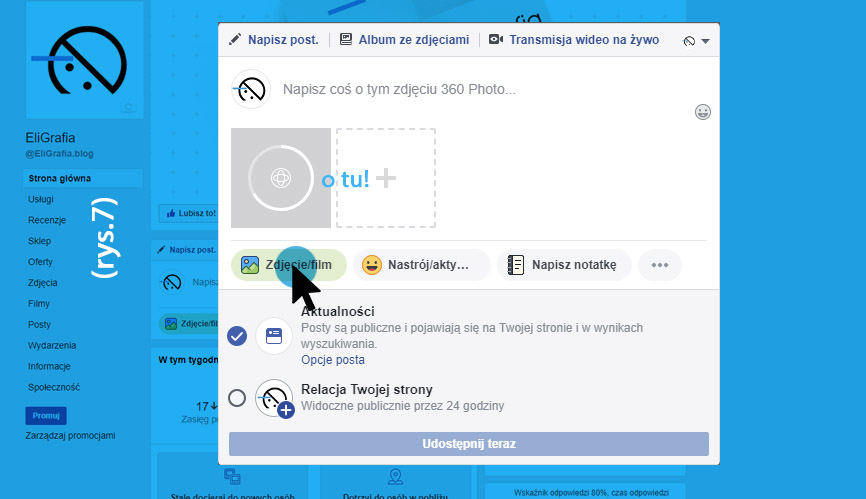
Po załadowaniu się grafiki (zanim wciśniecie ok), będziecie mieli możliwość edycji zdjęcia np. wybranie kadru początkowego. Po dopieszczeniu zdjęcia akceptujecie wybór, jeżeli robicie to na stronie firmowej możecie zapisać zdjęcie jako wersje roboczą i podejrzeć efekt końcowy zanim opublikujecie post (na profilu prywatnym nie ma takiej możliwości). I to wszystko!
Jak to wygląda w praktyce możecie sprawdzić U MNIE NA FEJSIE > O TUTAJ <